电脑如何设置无痕浏览 电脑如何隐私浏览
更新时间:2025-03-24 12:57:01作者:xtang
在当今信息时代,隐私保护变得愈发重要,随着互联网的普及,我们在网上留下的痕迹也变得越来越多。为了保护个人隐私,许多人开始关注如何在电脑上设置无痕浏览。无痕浏览可以帮助我们在网上浏览时不留下任何痕迹,保护个人隐私不被泄露。电脑如何设置无痕浏览呢?接下来我们将为大家介绍一些简单又实用的方法。
步骤如下:
1.我用的是360安全浏览器8.1版,不过不管你用的是什么浏览器。设置都是差不多的,我们先打开浏览器,如下图
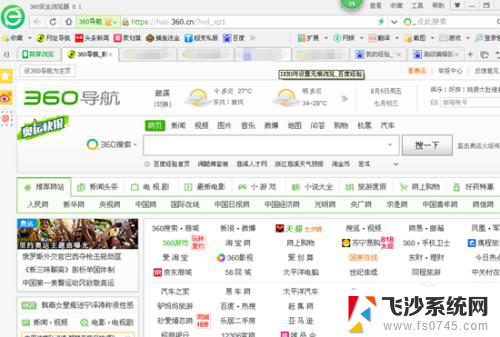
2.打开浏览器后,接下来我们在页面的最上面找到“工具”选项,如下图所示
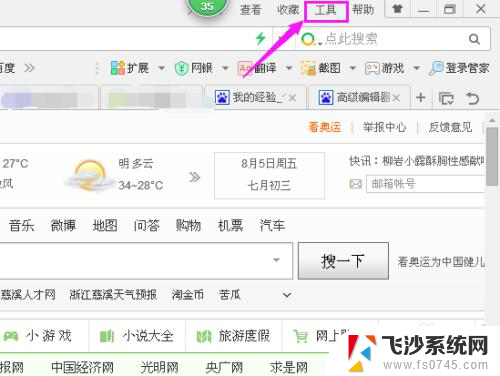
3.点击“工具”,在弹出“工具”的下拉菜单里,我们可以看到有多个选项,如下图所示
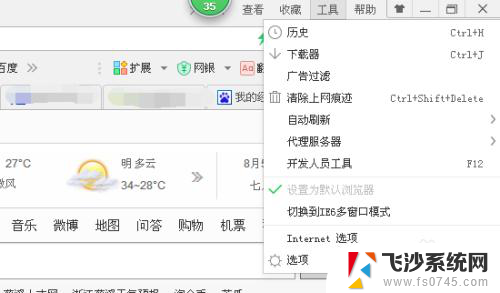
4.在“工具”的下拉菜单中我们找到“清除上网痕迹”选项,如下图
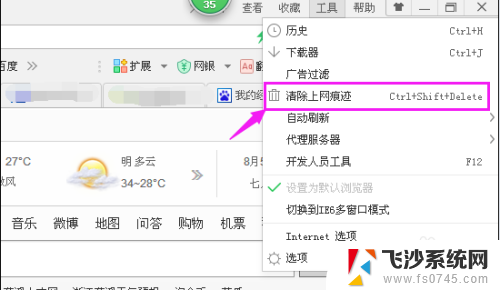
5.点击“清除上网痕迹”弹出下图所示画面,我们可以看到“清除这段时间的数据”的右边有一个时间段的选项。根据需要选择一个时间段,现在我们选择“过去一小时”这个时间段
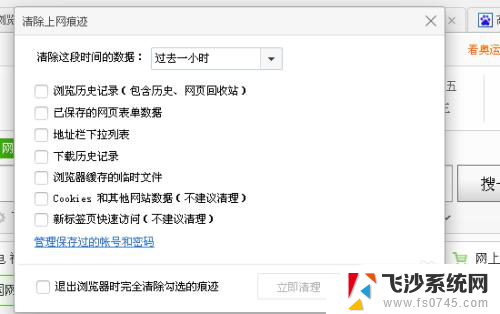
6.我们要想做到“无痕浏览”,我们就要把所有的选项全部打勾,如下图所示

7.最后也是最关键的一项,就是在最下面“退出浏览器时完全清楚勾选的痕迹”前面一定要打勾。然后再点击“关闭”,这样就是无痕浏览了,只要我们关掉浏览器,我们的浏览痕迹就自动清除了。
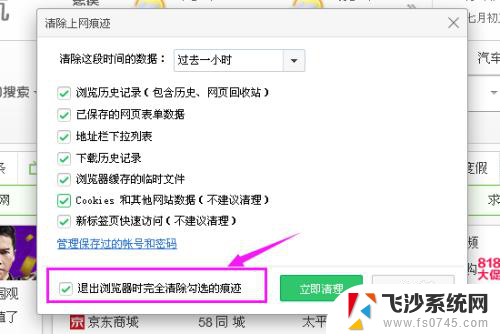
以上就是电脑如何设置无痕浏览的全部内容,还有不清楚的用户就可以参考一下小编的步骤进行操作,希望能够对大家有所帮助。
电脑如何设置无痕浏览 电脑如何隐私浏览相关教程
-
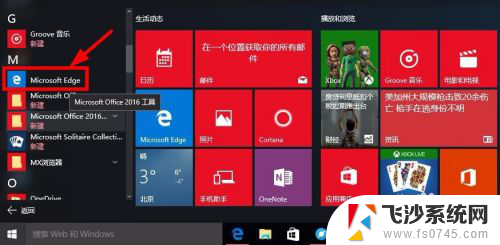 电脑浏览器怎么无痕浏览 Microsoft Edge浏览器如何进行无痕浏览操作
电脑浏览器怎么无痕浏览 Microsoft Edge浏览器如何进行无痕浏览操作2024-05-07
-
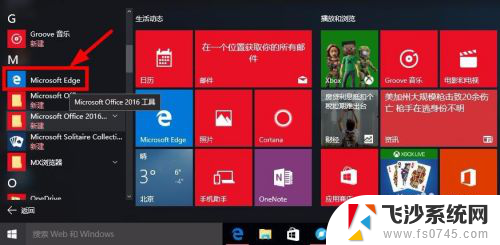 电脑浏览器如何开启无痕模式 Microsoft Edge浏览器无痕浏览功能怎么使用
电脑浏览器如何开启无痕模式 Microsoft Edge浏览器无痕浏览功能怎么使用2023-11-23
-
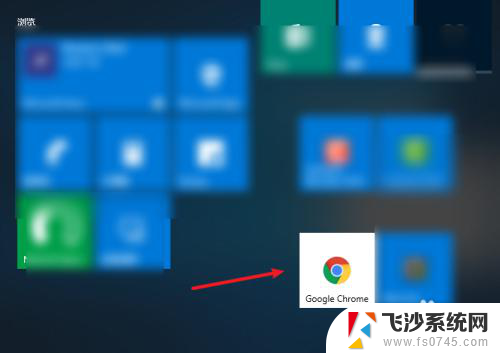 谷歌浏览器设置无痕浏览 Chrome浏览器如何开启无痕模式的步骤
谷歌浏览器设置无痕浏览 Chrome浏览器如何开启无痕模式的步骤2024-02-17
-
 联想电脑浏览器怎么切换ie浏览器 如何将笔记本电脑的IE浏览器设置为默认浏览器
联想电脑浏览器怎么切换ie浏览器 如何将笔记本电脑的IE浏览器设置为默认浏览器2023-11-17
- 电脑上如何设置默认浏览器 电脑默认浏览器设置方法
- 如何解除默认浏览器设置 如何取消电脑默认浏览器
- 如何选择默认浏览器 如何将浏览器设置为默认浏览器
- 如何把谷歌浏览器设置为默认浏览器 如何将谷歌浏览器Chrome设置为默认浏览器
- 怎么设为默认浏览器 如何将浏览器设置为默认浏览器
- 如何关闭无痕浏览模式百度 百度关闭无痕模式方法
- 电脑如何硬盘分区合并 电脑硬盘分区合并注意事项
- 连接网络但是无法上网咋回事 电脑显示网络连接成功但无法上网
- 苹果笔记本装windows后如何切换 苹果笔记本装了双系统怎么切换到Windows
- 电脑输入法找不到 电脑输入法图标不见了如何处理
- 怎么卸载不用的软件 电脑上多余软件的删除方法
- 微信语音没声音麦克风也打开了 微信语音播放没有声音怎么办
电脑教程推荐
- 1 如何屏蔽edge浏览器 Windows 10 如何禁用Microsoft Edge
- 2 如何调整微信声音大小 怎样调节微信提示音大小
- 3 怎样让笔记本风扇声音变小 如何减少笔记本风扇的噪音
- 4 word中的箭头符号怎么打 在Word中怎么输入箭头图标
- 5 笔记本电脑调节亮度不起作用了怎么回事? 笔记本电脑键盘亮度调节键失灵
- 6 笔记本关掉触摸板快捷键 笔记本触摸板关闭方法
- 7 word文档选项打勾方框怎么添加 Word中怎样插入一个可勾选的方框
- 8 宽带已经连接上但是无法上网 电脑显示网络连接成功但无法上网怎么解决
- 9 iphone怎么用数据线传输文件到电脑 iPhone 数据线 如何传输文件
- 10 电脑蓝屏0*000000f4 电脑蓝屏代码0X000000f4解决方法